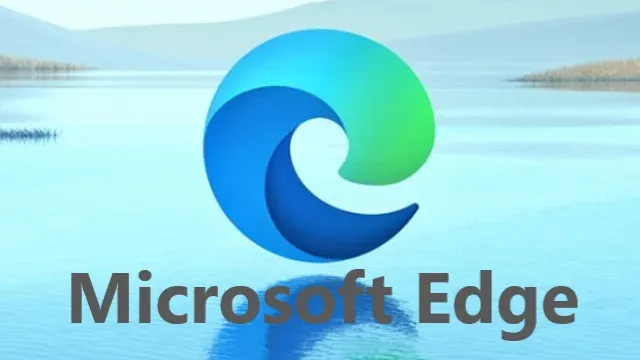
Activez la nouvelle fonctionnalité du mode Performance pour accélérer le navigateur Microsoft Edge.
Il est logique que Microsoft Edge surclasse ses concurrents, y compris Firefox. Cela ne signifie pas que Firefox est un mauvais navigateur, mais en fait, nous ne pouvons pas nier les sauts merveilleux et les améliorations distinctes qu'Edge obtient avec chaque mise à jour qu'il reçoit. Le navigateur Edge est stable, rapide, ne consomme pas beaucoup de ressources et il est facile de personnaliser et d'ajuster ses fonctions de manière professionnelle. Nous avons couvert avec vous de nombreux articles qui parlent des avantages du navigateur Microsoft Edge qui vous inciteront à l'utiliser, en fait, il y a de nombreux avantages que nous apprécions à propos d'Edge, mais nous ne sommes pas en mesure de les énumérer complètement.
Bien qu'il existe des solutions efficaces lorsque vous êtes confronté à des performances de navigateur lentes, Microsoft se prépare à lancer une nouvelle fonctionnalité très impressionnante sous le nom de "Performance Mode". Mais quel est le mode performance et est-il considéré comme l'un des avantages importants et comment nous pouvons l'activer?, tout cela sera discuté très brièvement avec vous dans cet article.
Qu'est-ce que le mode Performance dans Microsoft Edge?
Microsoft affirme que le mode Performance peut améliorer les performances de navigation et réduire l'utilisation du matériel informatique. En d'autres termes, le navigateur commencera également à utiliser moins de ressources CPU et de RAM. En bref, cela signifie améliorer les performances de navigation, en particulier avec les utilisateurs qui ont l'habitude d'avoir de nombreux onglets ouverts en même temps, sans avoir l'impression qu'il y a un ralentissement ou un retard lors de la visualisation des pages Web. Une nouvelle et merveilleuse fonctionnalité qui peut être la raison pour laquelle améliorer la vitesse des performances du navigateur Microsoft Edge mieux qu'elle ne l'est maintenant et qui peut pousser de nombreux utilisateurs qui adhèrent à d'autres navigateurs à accélérer vers elle, en particulier les utilisateurs qui ont des ordinateurs avec des composants matériels faibles.
Comment activer le mode Performance dans Microsoft Edge?
Jusqu'à présent, le "Mode Performance" est encore en cours de développement, et il devrait être publié avec la prochaine mise à jour stable du navigateur ce mois-ci - mai. Cependant, si vous avez hâte de l'essayer, il existe un moyen d'en profiter pour le moment. Rendez-vous simplement sur la page Microsoft Edge Insider Channels et sur la droite, vous devrez installer la version Cannary Channel, et rappelez-vous qu'il y a une petite icône de flèche à côté du mot Télécharger qui vous permet de choisir votre système d'exploitation. Après cela, une fenêtre apparaîtra vous demandant de confirmer le téléchargement de la version de Cannary Channel. Cliquez sur Accepter et téléchargez le fichier exe. Maintenant, installez la version et attendez que ses fichiers soient téléchargés en ligne jusqu'à la fin.
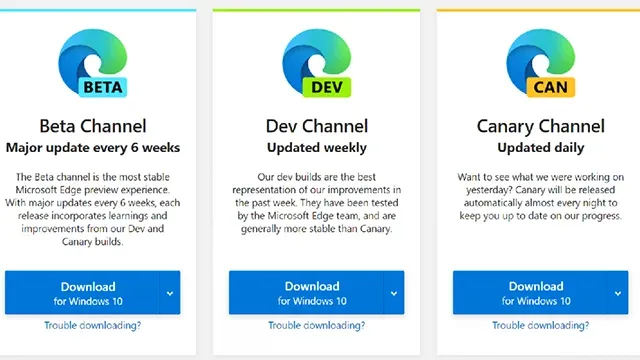
Une fois l'installation terminée, dirigez-vous vers l'icône Microsoft Edge Canary Channel sur le bureau, puis cliquez sur l'icône avec le bouton droit de la souris et dans le menu déroulant, choisissez l'option Propriétés. Dans la nouvelle fenêtre, vous vous retrouverez dans l'onglet Shorcut. Devant l'onglet Cible, vous devrez taper cette commande exacte à la fin de la commande qui existe déjà - ce qui signifie que vous n'avez pas à supprimer ou remplacer la commande devant Cible, mais allez à la fin de la commande et faites un espace en cliquant sur la règle puis collez cette commande --enable-features = msPerformanceModeToggle Apply puis Ok.
Pour confirmer: La commande entière devrait ressembler à ceci:
C:\Users\USERACCOUNT\AppData\Local\Microsoft\Edge SxS\Application\msedge.exe" --profile-directory=Default --enable-features=msPerformanceModeToggle
De cette façon, le mode Performance dans Edge est devenu la version Canary. Maintenant, ouvrez le navigateur ... Maintenant, cliquez sur l'icône des trois points horizontaux (⁝) en haut à droite du navigateur et dans le menu déroulant, choisissez "Paramètres".
Après cela, à gauche de la fenêtre, cliquez sur l'option Système. Si vous avez correctement ajouté la commande précédente comme nous l'avons expliqué dans le paragraphe précédent, vous découvrirez que le mode Optimiser les performances est désormais disponible dans la fenêtre Système. Si vous ne l'avez pas ajouté correctement, revenez au paragraphe précédent et assurez-vous de l'ajouter, puis redémarrez Edge Canary et vous trouverez la section Optimiser les performances maintenant disponible. Maintenant, devant la commande Performance Mode, basculez le mode sur Always On. Et il en était ainsi.
Maintenant, assurez-vous que l'activation de cette fonctionnalité contribuera à réduire l'utilisation des ressources du navigateur. Le seul inconvénient de cette fonctionnalité est que, d'après les avis des utilisateurs, il semble que cela entraîne une diminution de la qualité vidéo ou un ralentissement de l'animation. Nous attendons donc de connaître votre opinion et votre expérience personnelle de cette fonctionnalité.
